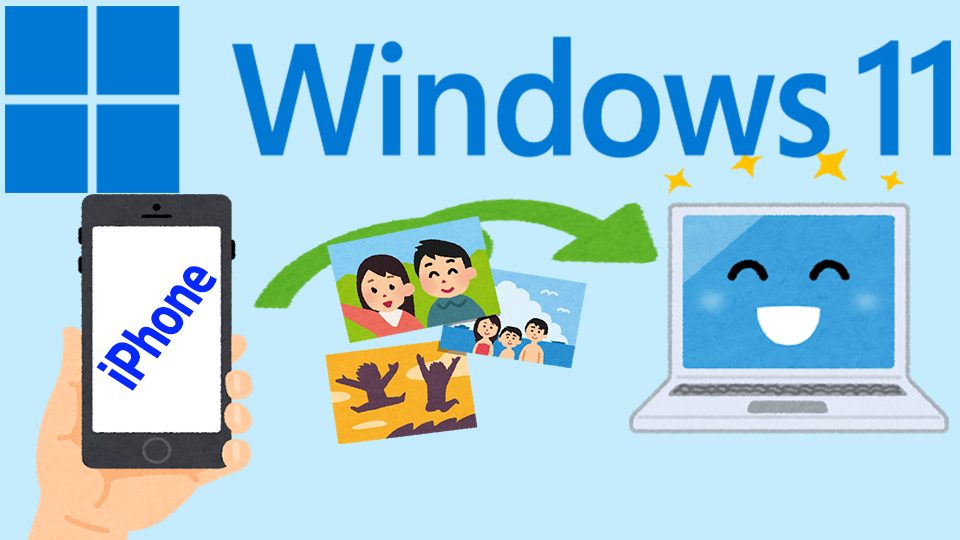
Windows11で簡単にiPhoneの写真を取り込む方法です。
特別なソフトは不要、難しい作業もありません。
いつものファイルのドラッグ・アンド・ドロップで読み込むのと
同じように、簡単にiPhoneからWindows11へ取り込むことができます。
また、画像ファイルは、iPhone専用の画像ファイル形式「HEIC」でも
Windows11で開いたり、編集したりできます。
私も愛用中!使いやすい!動画編集ソフト
![]()
![]()
![]()
詳しい動画解説
↓↓↓
Windows11にiPhoneの「HEIC」写真を取り込む
1、
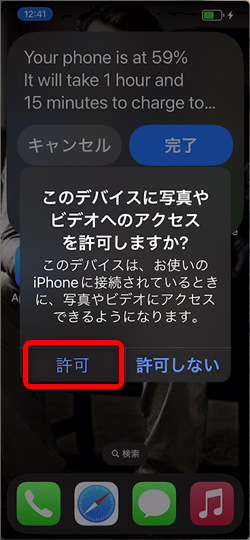
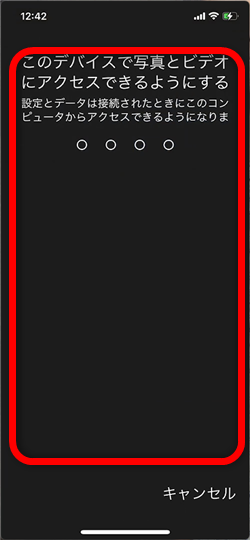
まず、iPhoneとWindows11のパソコンをデータ転送が可能なケーブルで接続します。
次に、iPhone側でパソコン接続の許可について聞かれるので「許可」をタップして
パスコードを入力します。
2、
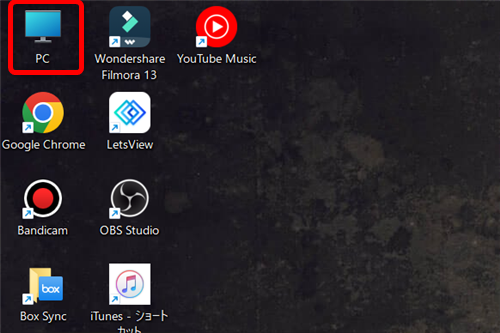
続いてパソコンの「PC」をクリック→「5、へ」
3、
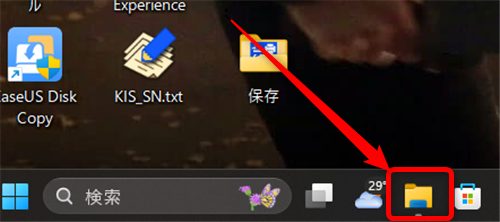
デスクトップに「PC」アイコンがない場合は、エクスプローラーなどを開いて
4、
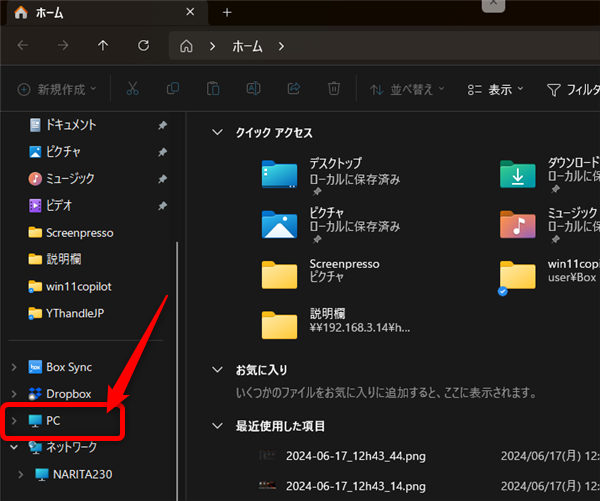
左側メニューの中から「PC」をクリックします。
5、
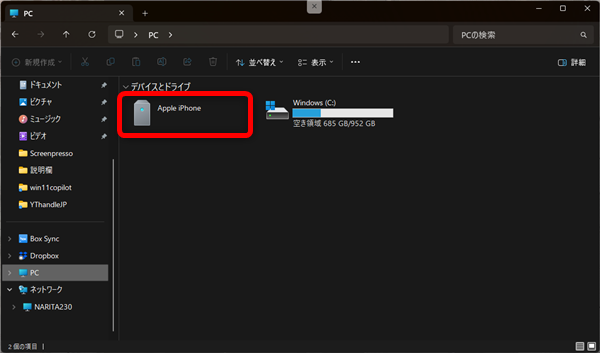
するとこのように「Windows(C:)」などと一緒に「Apple iPhone」というアイコンが
表示されるのでこちらをクリック
6、
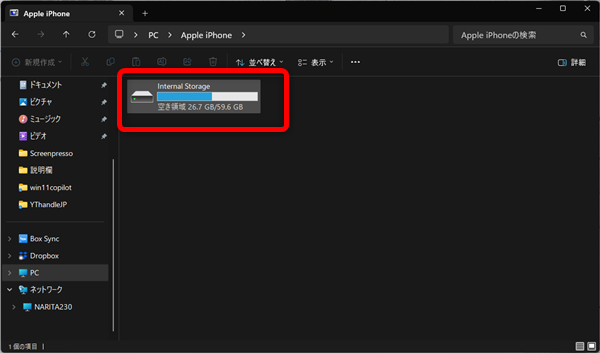
「Internal Storage」をクリック
7、
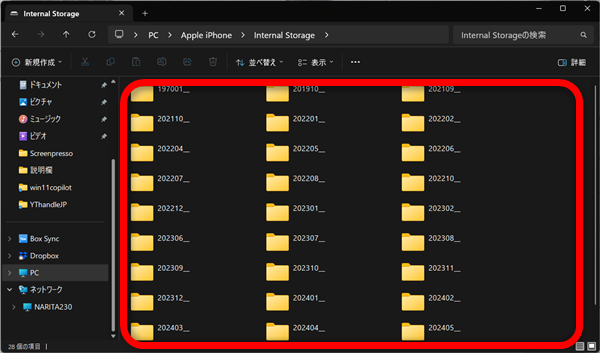
年月ごとにフォルダが作成されています。
8、
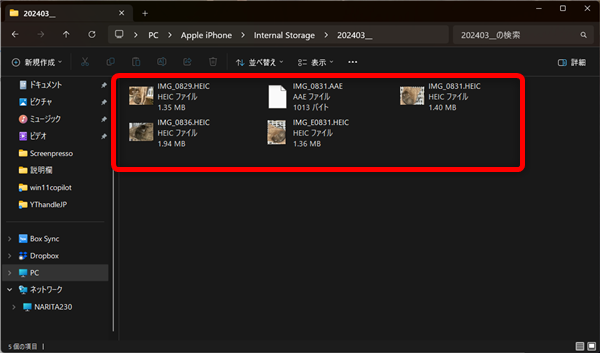
対象のフォルダをクリックすると、中にiPhoneで撮影した画像が保存されています。
9、

そのまま、パソコンで開いて閲覧することもできます。
10、
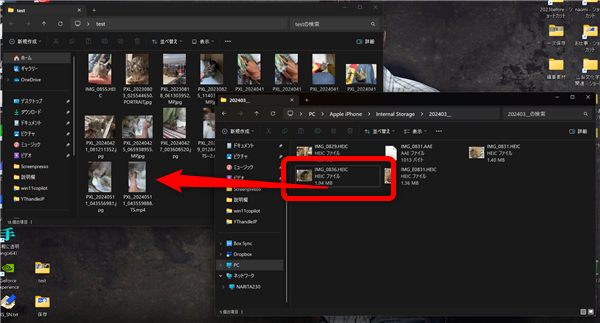
パソコン内の任意のフォルダにドラッグ・アンド・ドロップでコピーすることもできます。
11、
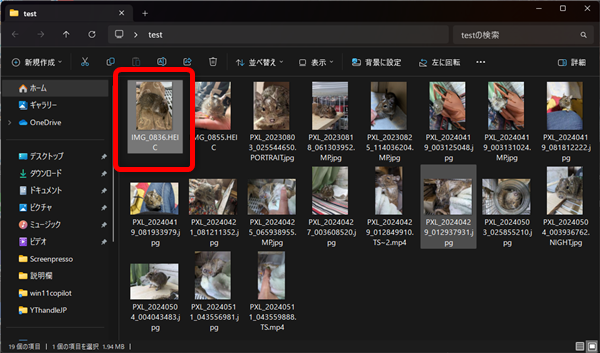
コピー完了
12、

コピーした画像ファイルはそのまま閲覧したり
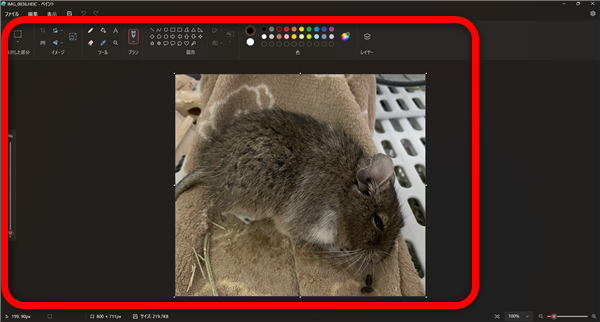
Windowsのペイントを使って編集することもでき、
また、編集した画像は「HEIC」のまま保存することもできます。
私も愛用中!使いやすい!動画編集ソフト











